FAQ: Як перенести плитки / ярлики зі стартового екрану на робочий стіл / десктоп в Windows 8?
FAQ: Як перенести плитки / ярлики зі стартового екрану на робочий стіл / десктоп в Windows 8?
Якщо ви хочете запустити метро-додатки користуючись ярликом на робочому столі без додаткового переходу на Стартовий екран, або ж хочете помістити метро-іконку на таск-бар, то даний FAQ для вас.
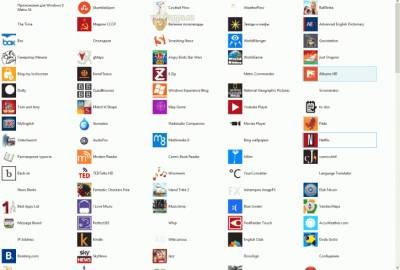
Напевно ви вже помітили, що стандартними методами розмістити ярлик метро-додатки на десктоп ніяк не виходить. Тому нам доведеться розглянути 2 варіанти, в залежності від ваших потреб.
Розмістити посилання на стандартні метро-додатки від Microsoft прямо на робочому столі.
Якщо вас цікавлять тільки стандартні програми в стилі метро від Microsoft, то з цим нам допоможе десктопних програм MetroApp Link.
MetroApp Link: створює посилання на стандартні метро-додатки від Microsoft.MetroApp Link: створює посилання на стандартні метро-додатки від Microsoft.
Набір ярликів, на жаль, тут досить обмежений, але зате вони створюються буквально одним кліком на відповідні кнопки Create shortcut. Якщо хочете, щоб ярлик був доступний з таск-бару, то для цього достатньо натиснути правою кнопкою на ярлику, щойно створеному на робочому столі, і вибрати пункт Pin to taskbar.
Доступ до всіх метро-додатків прямо з робочого столу.
Якщо ж вас цікавить повний набір посилань на метро-додатки прямо на вашому робочому столі, то в цьому нам допоможе нехитрий трюк.
Створюємо ярлик для папки метро-ярликов.Создаем ярлик для папки метро-ярликів.
Натискаємо правою кнопкою на робочому столі і вибираємо пункт Створити - Ярлик.
У наступному вікні введіть назву, яке ви хочете дати ярлику. Наприклад METRO.
Створюємо ярлик для папки метро-ярликов.Создаем ярлик для папки метро-ярликів.